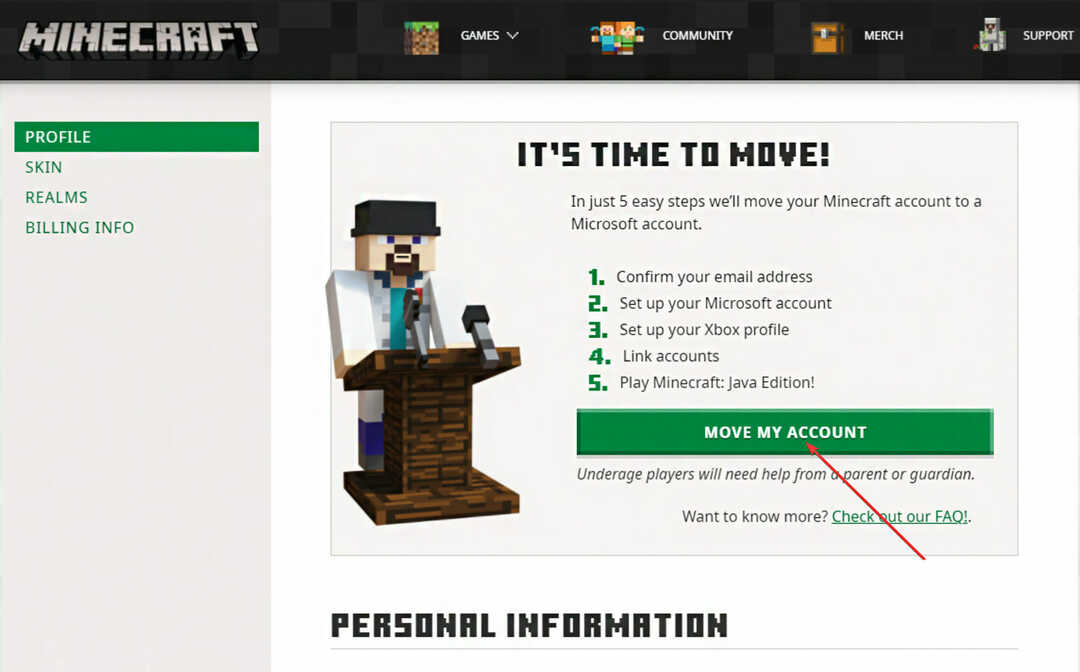შეასწორეთ Halo Infinite პაკეტის დაკარგვის პრობლემა და დაუბრუნდით თამაშს
- Halo Infinite არის პოპულარული მრავალმოთამაშიანი თამაში, რომელსაც მილიონობით თამაშობს მთელ მსოფლიოში.
- რამდენიმე მომხმარებელმა განაცხადა, რომ Halo Infinite პაკეტის დაკარგვის პრობლემა ექმნება როგორც PC, ასევე Xbox კონსოლებზე.
- ეს სახელმძღვანელო გთავაზობთ საუკეთესო გადაწყვეტილებებს, რომლებიც დაგეხმარებათ პრობლემის მოგვარებაში და თამაშზე დაბრუნებაში.

შეამცირეთ სისტემის რესურსების გამოყენების სიხშირე და გაზარდეთ თამაშში FPS, გაზარდეთ საერთო შესრულება და შეამცირეთ შეყოვნების პრობლემები თამაშის ცეცხლი.
- თამაშების სრული ოპტიმიზაცია
- ფაილების დეფრაგმენტის პროგრამა და აპლიკაციის ოპტიმიზატორი
- პარამეტრების შესწორების ინსტრუმენტი
- მართეთ ყველა თამაში ერთ ერთიან პანელში
- ოპერატიული მეხსიერების ავტომატური ოპტიმიზაცია
- ზღუდავს არასაჭირო პროცესებს
ისარგებლეთ გულუხვი შეთავაზებებით!
Არიან, იმყოფებიან მრავალი ონლაინ მრავალმოთამაშიანი თამაში. Halo Infinite არის ერთ-ერთი ყველაზე პოპულარული თამაში, რომელიც გამოვიდა 2021 წელს.
ეს პირველი პირის მსროლელი თამაში საშუალებას აძლევს მომხმარებლებს აირჩიონ სხვადასხვა იარაღი და სატრანსპორტო საშუალება, რათა ებრძოლონ განდევნილ მტერს.
ვინაიდან თამაში ფართო პოპულარობით სარგებლობს, მომხმარებლების მიერ თამაშის დროს შეცდომებს ხშირად ხვდებიან.
Halo Infinite-ის კომპიუტერის და Xbox-ის მოთამაშეების ერთ-ერთი გავრცელებული შეცდომაა პაკეტის დაკარგვის საკითხი. ეს პრობლემა შეუძლებელს ხდის თამაშის თამაშს.
პაკეტის დაკარგვა ხდება Halo Infinite-ში შეწყვეტილი ინტერნეტ კავშირის ან Halo-ს ოფიციალურ სერვერთან დაკავშირებული ტექნიკური პრობლემების გამო.
თუ თქვენ ასევე განიცდით Halo Infinite პაკეტის დაკარგვას თქვენს კომპიუტერზე ან Xbox-ზე, მაშინ თქვენ მართალი ხართ ადგილი, რადგან ჩვენ ჩამოვთვლით რამდენიმე ეფექტურ გადაწყვეტილებას ორივე აპარატისთვის, რომელიც დაგეხმარებათ პრობლემის მოგვარებაში პრობლემა. მოდით გადავხედოთ სახელმძღვანელოს.
რატომ არის Halo Infinite ასე ჩამორჩენილი?
Halo Infinite Multiplayer თამაშის სათამაშოდ, თქვენ უნდა დაუკავშირდეთ ონლაინ. და თამაშის მის სერვერებთან დაკავშირების პროცესში, ხშირად ნახავთ მნიშვნელოვან ჩამორჩენას.
გაფუჭებული სერვერების გამო, თქვენ ნახავთ ყველაფერს, რაც დაგვიანებულია თამაშის შიგნით. მაგალითად, თქვენი ტყვია გვიან იმოგზაურებს, გრაფიკის გამოჩენას დრო დასჭირდება და თქვენმა იარაღმა შეიძლება ზიანი არ მიაყენოს თქვენს მტერს.
არსებობს მრავალი მიზეზი, რის გამოც Halo Infinite შეიძლება თავს ასე ჩამორჩენილად გრძნობდეს.
- ბევრი აპლიკაცია მუშაობს ფონზე
- თქვენი ინტერნეტ კავშირი არ არის სტაბილური
- სისტემის მოთხოვნები არ არის დაკმაყოფილებული
- გრაფიკის დრაივერი მოძველებულია
- პრობლემური თამაშში არსებული პარამეტრები
- თქვენ იყენებთ თამაშის მოძველებულ ვერსიას
ახლა, როცა იცით, რა საერთო მიზეზებმა შეიძლება გამოიწვიოს შეფერხება Halo Infinite თამაშში, მოდით გადახედეთ გადაწყვეტილებებს, რომლებიც დაგეხმარებათ მოაგვაროთ Halo Infinite პაკეტის დაკარგვის პრობლემა კომპიუტერზე და Xbox.
შეიძლება თუ არა პაკეტის დაკარგვამ FPS-ის ვარდნა გამოიწვიოს?
პაკეტის დაკარგვა არ იწვევს FPS ვარდნას. როდესაც თქვენ განიცდით პაკეტის დაკარგვას და ერთდროულად წააწყდებით FPS-ის ვარდნას, მაშინ ეს თქვენი კომპიუტერის ან კონსოლის გამო იქნება.
უფრო მეტიც, მაღალი პინგის გამოცდილება სულაც არ ნიშნავს იმას, რომ თამაშის ფარგლებში FPS-ის დაცემას წააწყდებით.
ექსპერტის რჩევა: კომპიუტერის ზოგიერთი პრობლემის მოგვარება რთულია, განსაკუთრებით მაშინ, როდესაც საქმე ეხება დაზიანებულ საცავებს ან Windows ფაილების გამოტოვებას. თუ შეცდომის გამოსწორება გიჭირთ, თქვენი სისტემა შეიძლება ნაწილობრივ დაზიანდეს. ჩვენ გირჩევთ დააინსტალიროთ Restoro, ხელსაწყო, რომელიც დაასკანირებს თქვენს აპარატს და დაადგენს რა არის ბრალია.
Დააკლიკე აქ გადმოწეროთ და დაიწყოთ შეკეთება.
მაგრამ გაითვალისწინეთ, რომ FPS-ის ვარდნა ასევე შეიძლება მოხდეს იმ სერვერის გამო, რომელზეც ხართ დაკავშირებული, მდებარეობის, საიდანაც თამაშობთ თამაშს, ან თუ ინტერნეტის სიჩქარე დაბალია.
როგორ დავაფიქსიროთ Halo Infinite პაკეტის დაკარგვა?
კომპიუტერისთვის
1. გამოიყენეთ Ethernet კავშირი
მიუხედავად იმისა, რომ ინტერნეტ კავშირისთვის Wi-Fi-ის გამოყენება ყველაზე მოსახერხებელი ვარიანტია, ის არ არის ისეთი სტაბილური, როგორც Ethernet ან სადენიანი ინტერნეტ კავშირი.
თუ თქვენ განიცდით Halo Packet-ის დაკარგვას, მაშინ ჩვენ გირჩევთ გადახვიდეთ Ethernet კავშირზე.
ყველაფერი რაც თქვენ გჭირდებათ არის ამოიღოთ LAN კაბელი როუტერიდან და შეაერთოთ იგი LAN პორტში თქვენს ლეპტოპზე ან კომპიუტერზე. დაკავშირების შემდეგ შეამოწმეთ, აგვარებს თუ არა ეს Halo Infinite პაკეტის დაკარგვის პრობლემას.
2. გარეცხეთ DNS
- Გააღე დაწყება მენიუ.
- Ძებნა ბრძანების სტრიქონიდა გახსენით როგორც ადმინისტრატორი.

- ჩაწერეთ ქვემოთ მოცემული ბრძანება და დააჭირეთ შედი:
ipconfig / flushdns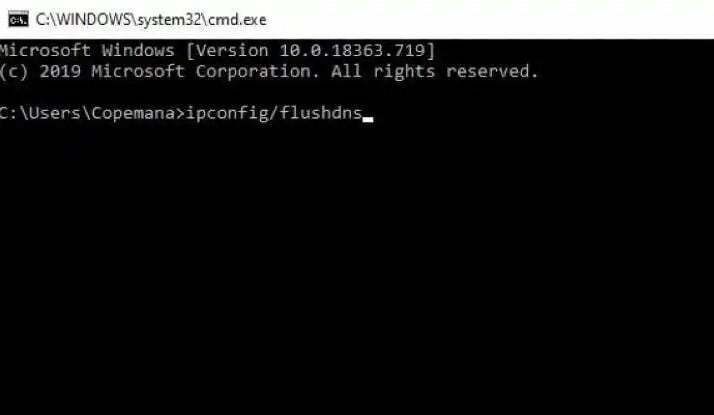
- Რესტარტი თქვენს კომპიუტერში და შეამოწმეთ, მოაგვარებს თუ არა თქვენს პრობლემას.
- 3 სწრაფი გზა პაკეტების დაკარგვის გამოსასწორებლად Battlefield 2042-ში
- LHR vs არა LHR GPU: რომელი ბარათები უკეთესია თამაშებისთვის?
- 5 საუკეთესო ოფლაინ თამაში Microsoft Store-დან [ჩამოტვირთეთ ახლავე]
- 4 დადასტურებული მეთოდი სარაკეტო ლიგაში FPS ვარდნის გამოსასწორებლად
- 10 საუკეთესო PC Offline თამაში 2022 წელს
3. შეამოწმეთ თქვენი ინტერნეტ კავშირი და სერვერი
შეგიძლიათ გამოიყენოთ ისეთი ვებსაიტები, როგორიცაა Fast.com და Speedtest.com რათა შეამოწმოთ, იღებთ თუ არა ოპტიმალურ ინტერნეტ სიჩქარეს. თუ არა, მაშინ შეგიძლიათ დაუკავშირდეთ თქვენს პროვაიდერს და შეამოწმოთ მათთან თქვენი ინტერნეტის პრობლემის მოსაგვარებლად.
უფრო მეტიც, ეს შეიძლება იყოს სერვერის გათიშვის გამო Halo Infinite თამაშიდან. არსებობს შანსი, რომ როდესაც თქვენ უკავშირდებით თამაშს, ოფიციალური სერვერი დატვირთული და გადატვირთულია. შეგიძლიათ ეწვიოთ Downdetector ვებსაიტი და შეამოწმეთ, აქვს თუ არა ოფიციალურ სერვერს რაიმე პრობლემა.
Xbox-ისთვის
1. გადატვირთეთ თქვენი როუტერი

როუტერის გადატვირთვა არის ერთ-ერთი ყველაზე ეფექტური გადაწყვეტილება, რომლის გამოყენებაც შეგიძლიათ Xbox-ზე Halo Infinite პაკეტის დაკარგვის პრობლემის მოსაგვარებლად.
მიუხედავად იმისა, რომ ეს შეიძლება საკმაოდ მარტივად ჟღერდეს, არსებობს შანსი, რომ როუტერს გარკვეული ტექნიკური პრობლემები შეექმნას და გადატვირთვამ შეიძლება მისი გადატვირთვა და მისი ფუნქციონირების ნორმალურ რეჟიმში დაბრუნება.
2. დენის ციკლი თქვენი Xbox
-
Გამორთვა თქვენი Xbox კონსოლი დაჭერით Xbox ღილაკი წინა მხარეს დაახლოებით 10 წამი.

- დაელოდე დაახლოებით 30 წამი.
- Ჩართვა კონსოლზე დაჭერით Xbox ღილაკი. თქვენ უნდა ნახოთ მწვანე ჩატვირთვის ანიმაცია კონსოლის გადატვირთვისას. თუ არა მაშინ, შეგიძლიათ გაიმეოროთ ნაბიჯები.
3. გადართეთ სადენიანი კავშირი
ისევე, როგორც კომპიუტერი, შეგიძლიათ დაუკავშიროთ Ethernet კაბელი თქვენს Xbox კონსოლს და შეამოწმოთ, პრობლემა არის თუ არა Wi-Fi ინტერნეტ კავშირის გამო.
ხშირად Wi-Fi, გარკვეული ტექნიკური სირთულეების გამო, იწვევს ქსელთან დაკავშირებულ საკითხებს, რომელთა მოგვარებაც შესაძლებელია სადენიანი კავშირის გამოყენებით.
შეაერთეთ კაბელი პირდაპირ თქვენს Xbox როუტერთან და არა მხოლოდ თქვენ გექნებათ უკეთესი ინტერნეტის სიჩქარე, არამედ ამან შეიძლება მოაგვაროს პრობლემა.
როგორ გავაუმჯობესო ჩემი Halo Infinite კავშირი?
ქვემოთ მოცემულია რამდენიმე რჩევა, რომელიც შეგიძლიათ გამოიყენოთ და მიიღოთ უკეთესი ინტერნეტ კავშირი Halo Infinite თამაშით.
- შეასწორეთ თქვენი ინტერნეტ კავშირი თქვენს ISP-თან შემოწმებით. საჭიროების შემთხვევაში, გადაერთეთ მაღალსიჩქარიან კავშირზე.
- დახურეთ ყველა ფონური გაშვებული აპლიკაცია Halo Infinite-ის თამაშისას.
- თუ თქვენი სახლის სერვერი შეფუთულია და ვერ ახერხებთ მასთან დაკავშირებას, შეგიძლიათ სცადოთ VPN-ის გამოყენება და ითამაშეთ Halo Infinite.
- გადაერთეთ სხვა DNS სერვერზე. შეგიძლიათ მიჰყვეთ ამ სახელმძღვანელოს შეასწორეთ DNS-თან დაკავშირებული პრობლემები.
- ხელახლა დააინსტალირეთ თამაში და შეამოწმეთ, მოაგვარებს თუ არა პრობლემას.
ეს არის ჩვენგან ამ სახელმძღვანელოში. ვიმედოვნებთ, რომ ზემოთ მოყვანილი გადაწყვეტილებები დაგეხმარათ თქვენს კომპიუტერზე და Xbox-ზე Halo Infinite პაკეტის დაკარგვის პრობლემის მოგვარებაში. შეგვატყობინეთ ქვემოთ მოცემულ კომენტარებში, რომელი მეთოდი დაგეხმარებათ პრობლემის მოგვარებაში.
 ჯერ კიდევ გაქვთ პრობლემები?გაასწორეთ ისინი ამ ხელსაწყოთი:
ჯერ კიდევ გაქვთ პრობლემები?გაასწორეთ ისინი ამ ხელსაწყოთი:
- ჩამოტვირთეთ ეს PC Repair Tool შესანიშნავად შეფასდა TrustPilot.com-ზე (ჩამოტვირთვა იწყება ამ გვერდზე).
- დააწკაპუნეთ სკანირების დაწყება ვინდოუსის პრობლემების პოვნა, რამაც შეიძლება გამოიწვიოს კომპიუტერის პრობლემები.
- დააწკაპუნეთ შეკეთება ყველა დაპატენტებულ ტექნოლოგიებთან დაკავშირებული პრობლემების გადასაჭრელად (ექსკლუზიური ფასდაკლება ჩვენი მკითხველებისთვის).
Restoro ჩამოტვირთულია 0 მკითხველი ამ თვეში.